Manchmal kann man durch Verlangsamen der Geschwindigkeit eines Videos einen besonderen Effekt erzielen. Der Slowmo-Effekt kann einen Clip viel interessanter machen, und die Aufmerksamkeit des Zuschauers fesseln. Wenn das Sprachtempo in einem Lernvideo zu schnell ist, will man bestimmt das Video verlangsamen.

Mit den richtigen Tools kann man leicht die Wiedergabegeschwindigkeit eines Videos verlangsamen. In diesem Artikel stellen wir Ihnen 3 Programme/Apps für Windows, Mac, Android und iPhone vor, die Ihnen dabei helfen können.
AnyMP4 Video Converter Ultimate ist eine professionelle Video-Software für Windows und Mac, und stellt Ihnen eine Menge von Funktionen zur Verfügung, um Videodateien zu bearbeiten. Das Verlangsamen der Video-Geschwindigkeit ist mit dieser Software kinderleicht. Dabei können Sie Ihr Video maximal 8-mal langsamer machen.
Downloaden und installieren Sie die Testversion von AnyMP4 Video Converter Ultimate. Folgend zeigen wir Ihnen, wie genau man dazu vorgeht.
Für Windows 11/10/8/7
Für macOS 10.12 oder neuer
Schritt 1: Starten Sie AnyMP4 Video Converter Ultimate. Klicken Sie oben auf den Reiter „Toolbox“ und wählen Sie im unteren Bereich das Tool „Video Speed Controller“.
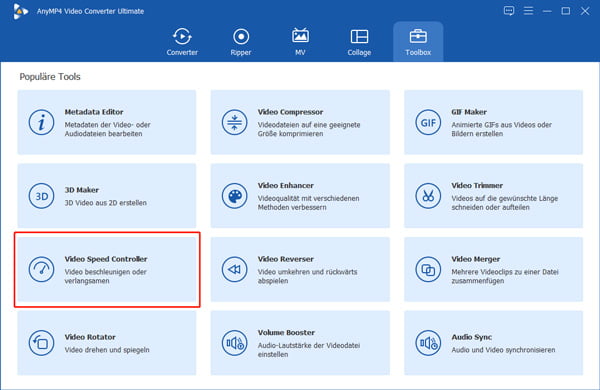
Schritt 2: Klicken Sie auf das Plus-Symbol in der Mitte und wählen Sie die Videodatei aus, deren Wiedergabegeschwindigkeit Sie langsamer machen möchten.
Schritt 3: Unter dem Vorschaufenster finden Sie zehn Optionen zum Ändern der Geschwindigkeit. Wählen Sie „0.125x“, „0.25x“, „0.5x“ oder „0.75x“, um das Video nach Ihren Wünschen zu verlangsamen. Den Slowmo-Effekt können Sie direkt im Vorschaufenster schauen.
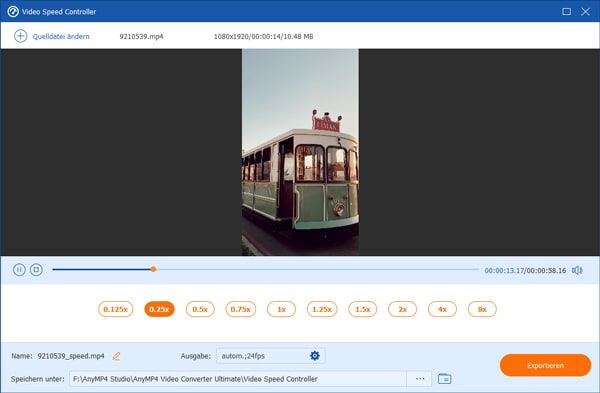
Schritt 4: Wählen Sie einen Speicherort für die Ausgabedatei und klicken Sie auf die Schaltfläche „Exportieren“. Nun wird die Software Ihr Video verlangsamen und speichern.
Hinweis: Auf diese Weise können Sie noch Ihr Video schneller machen.
Neben der Desktop-Software finden Sie noch viele Online-Apps im Internet, die Videos verlangsamen können. Hier empfehlen wir Ihnen den kostenlosen Video Speed Changer, Ezgif. Das Online-Tool ist völlig kostenlos und ermöglicht Ihnen, Ihre Videodateien nach Belieben langsamer zu machen. Der einzelne Nachteil ist, dass die App Videodateien mit einer maximalen 100MB Dateigröße verarbeiten kann.
Folgend zeigen wir Ihnen, wie Sie im Browser Ihr Video verlangsamen können.
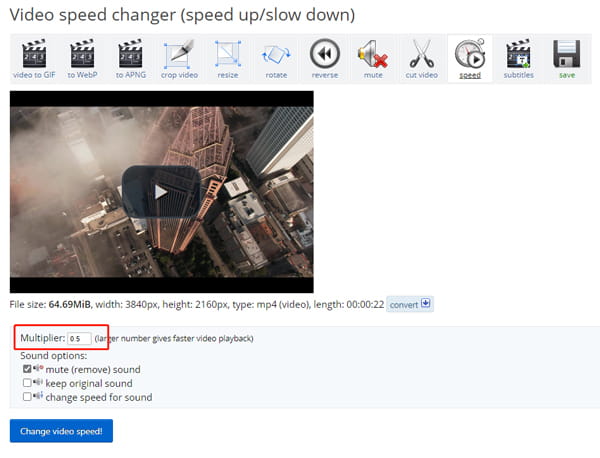
Schritt 1: Rufen Sie die Website ezgif.com im Browser auf.
Schritt 2: Klicken Sie auf die Schaltfläche „Datei auswählen“ und wählen Sie die Videodatei auf der Festplatte aus. Dann klicken Sie auf die Schaltfläche „Upload Video!“.
Schritt 3: Nach dem Upload geben Sie in dem Feld „Multiplier“ eine Nummer ein. Ein Wert, der kleiner als 1 ist, verringert die Wiedergabegeschwindigkeit. Beispielweise können Sie 0.5 eingeben, um das Video 2-mal langsamer zu machen.
Schritt 4: Klicken Sie auf die Schaltfläche „Change video speed!“. Nun wird Ihr Video in der Cloud verarbeitet.
Schritt 5: Scrollen Sie etwas nach unten und Sie können den Slowmo-Effekt des Ausgabevideos direkt ansehen.
Schritt 6: Klicken Sie auf die Schaltfläche „save“. Nun wird die Videodatei automatisch heruntergeladen.
Tipp: Diese Website verfügt über eine Menge von Tools. Beispielweise können Sie GIF erstellen, GIF in MP4 umwandeln, usw.
Für Android-Nutzer sind viele Apps in Play Store verfügbar. Davon ist Time Cut eine gute App zum Verlangsamen der Wiedergabegeschwindigkeit eines Videos. Mit wenigen Klicks lässt sich Ihr Video maximal 10-mal langsamer machen, und Sie können doch eine gute Bildqualität erhalten. Mit der erweiterten Speed Editor können Sie noch für mehrere Zeitpunkte eines Videos verschiedene Geschwindigkeiten einstellen.
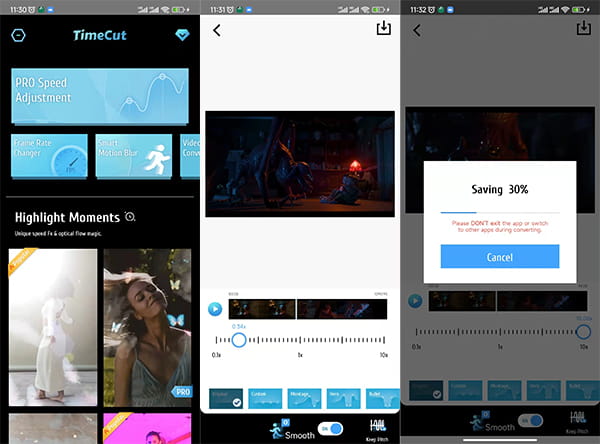
Schritt 1: Installieren Sie auf Ihrem Android-Handy die App „Time Cut“ aus Google Play Store.
Schritt 2: Tippen Sie auf den Modul „PRO Speed Adjustment“. Dann wählen Sie das Video aus, dessen Geschwindigkeit Sie reduzieren möchten.
Schritt 3: Nun wählen Sie den gewünschten Abschnitt des Videos aus, und tippen Sie auf das Häkchen in der oberen rechten Ecke.
Schritt 4: Wählen Sie „Original“, und tippen Sie auf „Next“.
Schritt 5: Schieben Sie den runden Schieberegler nach links, um das Video langsamer zu machen.
Schritt 6: Tippen Sie auf das Download-Symbol in der oberen rechten Ecke.
Schritt 7: Wählen Sie eine gewünschte Auflösung aus und tippen Sie auf „Export“. Nun wird die App Ihr Video verarbeiten und ein neues Video exportieren.
Wenn Sie auf Ihrem iPhone ein Video verlangsamen möchten, ist die vorinstallierte iMovie-App Ihre beste Wahl. Die kostenlose App stellt Ihnen einen Funktionsumfang für den Videoschnitt zur Verfügung. Dabei ist eine einfache Option zum Verlangsamen der Video-Geschwindigkeit verfügbar.
Finden Sie auf Ihrem iPhone die iMovie-App nicht, können Sie sie in App Store installieren. Die folgende Methode gilt auch für iPad.
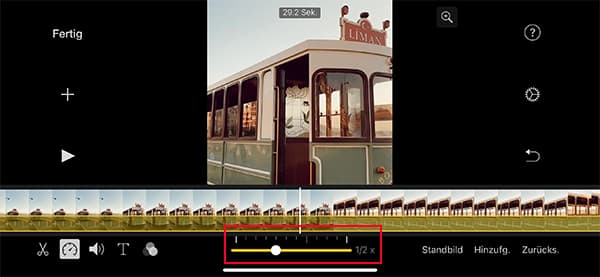
Schritt 1: Öffnen Sie die iMovie-App. Klicken Sie auf das Pluszeichen, und dann auf „Film“.
Schritt 2: Wählen Sie das Video auf Ihrem iPhone aus, und tippen Sie auf „Film erstellen“.
Schritt 3: Tippen Sie auf den Videoclip in dem Timeline-Bereich, und dann auf das Tempo-Zeichen.
Schritt 4: Schieben Sie den runden Regler nach links, um die Geschwindigkeit des Videos zu verringern. Im Vorschaufenster können Sie den Effekt direkt ansehen.
Schritt 5: Tippen Sie auf das Teilen-Zeichen und wählen Sie die Option „Video sichern“. Nun wird die iMovie-App Ihr Video verlangsamen und speichern.
Tipp: iMovie ist die einfachste Videoschnitt-App für iPhone, und kann noch vieles mehr. Beispielweisel können Sie Diashow erstellen, Video mit Musik unterlegen, usw.
1. Kann man Videos langsamer abspielen?
Ja, die meisten Abspielsoftware unterstützen es, Videos bei der Wiedergabe langsamer zu machen. Wenn Sie VLC Media Player verwenden, können Sie einfach die Taste [-] drucken, um die Wiedergabegeschwindigkeit zu verringern.
2. Kann man ein TikTok-Video verlangsamen?
Beim Erstellen eines TikTok-Videos finden Sie sofort eine Option (das Tempo-Zeichen in der oberen rechten Ecke), um einen Slowmo-Effekt hinzuzufügen. Aber wenn Sie beim Anschauen ein TikTok-Video verlangsamen möchten, gibt es leider keine integrierte Option.
3. Kann man Teil von einem Video verlangsamen?
Ja, mit der oben erwähnten Android-App „Time Cut“ können Sie einen beliebigen Teil von Ihrem Video verlangsamen. Auf dem PC oder Mac können Sie professionelle Videosoftware verwenden, wie z.B. Sony Vegas, After Effects, Adobe Premiere Pro.
Oben haben wir Ihnen die einfachsten Methoden dazu vorgestellt, Video-Geschwindigkeit auf Windows, Mac Android und iPhone zu verlangsamen. Mit AnyMP4 Video Converter Ultimate können Sie Ihre Videos 8-mal langsamer machen, und der ganze Vorgang ist ja schnell. Wenn Sie weitere Fragen haben, schreiben Sie unten einen Kommentar.
Für Windows 11/10/8/7
Für macOS 10.12 oder neuer
 Klicken Sie hier, um einen Kommentar zu schreiben.
Klicken Sie hier, um einen Kommentar zu schreiben.AnyMP4 Video Converter Ultimate
Blitzschnell umwandeln und mit KI einfach bearbeiten